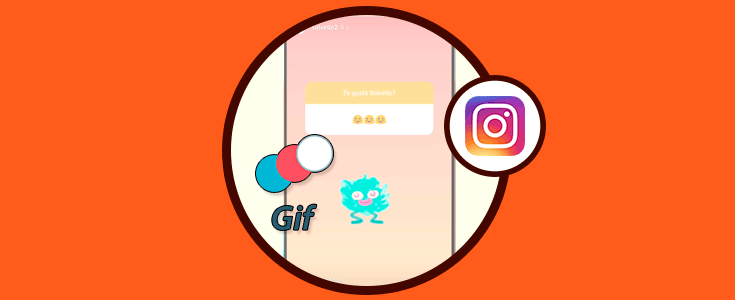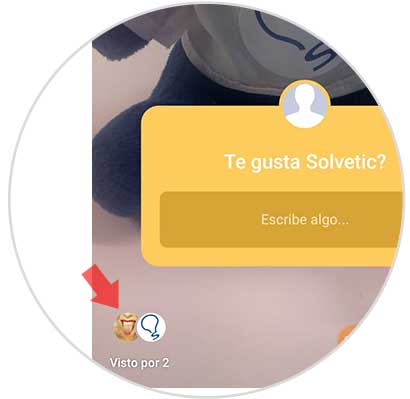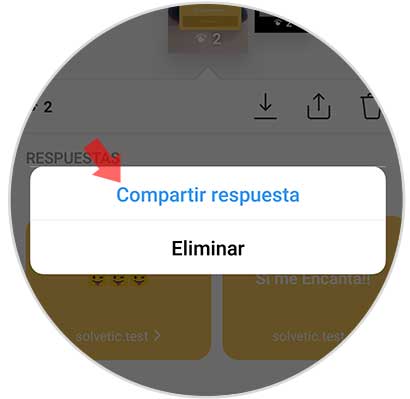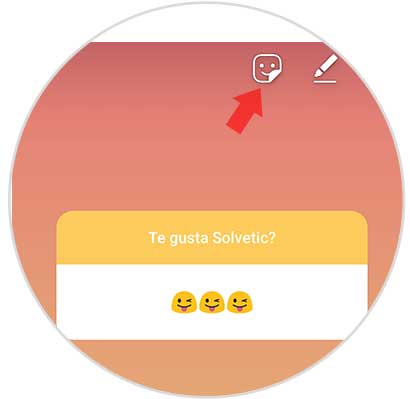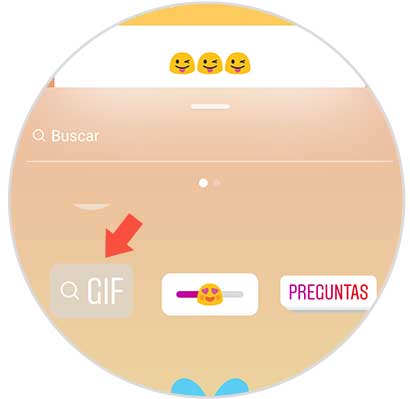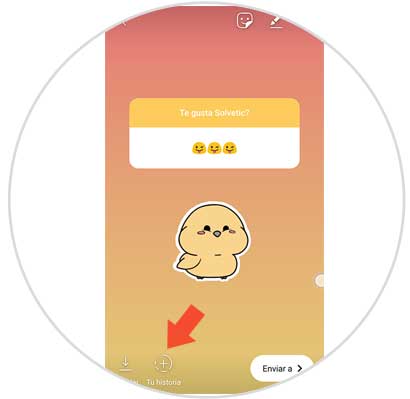Instagram se ha convertido en la red social más famosa en estos últimos meses. La cantidad de novedades que han ido añadiendo, ha hecho que los usuarios crezcan cada vez más y se conviertan en fieles seguidores de la red social.
Una de las funciones que más éxito está teniendo son las historias 24 horas, las cuales permiten publicar fotos, vídeos, texto, etc para todos los seguidores, con una duración de tiempo de un día. Además, estas historias pueden quedar almacenadas en un archivo, o establecerlas como destacadas en tu perfil.
Además, cada vez son más las opciones que se pueden integrar en este tipo de contenido, ya que a través de los stickers se pueden añadir encuestas, gif, hashtag etc. Una de las cosas más utilizadas son las preguntas, las cuales permiten conocer la opinión de tus seguidores a través de sus respuestas.
Además, estas respuestas pueden ser compartidas de nuevo como historias y se pueden editar con nuevos stickers. A continuación, te explicamos cómo hacerlo paso por paso.
Lo primero que debes hacer es compartir una pregunta en tus historias de Instagram para que puedan contestarla. En el caso de que no sepas cómo hacerlo, revisa cómo hacerlo en el siguiente tutorial.
Ahora tienes que entrar dentro de la historia que has subido, y seleccionar en la parte inferior “Visto por”.
A continuación, vas a ver todas las respuestas que has recibido en la pregunta de tu historia. Selecciona la que quieres compartir y pulsa sobre ella.
Ahora verás cómo se comparte la respuesta. En el caso de que quieras añadir un gif u otra cosa, selecciona el icono de los sticker de la parte superior.
Aquí tienes elegir Gif para poder elegir el que quieres añadir.
Una vez seleccionado, ya habrás personalizado la respuesta a tu historia.
De esta sencilla forma podremos decorar las repuestas que compartimos en nuestras historias de Instagram.